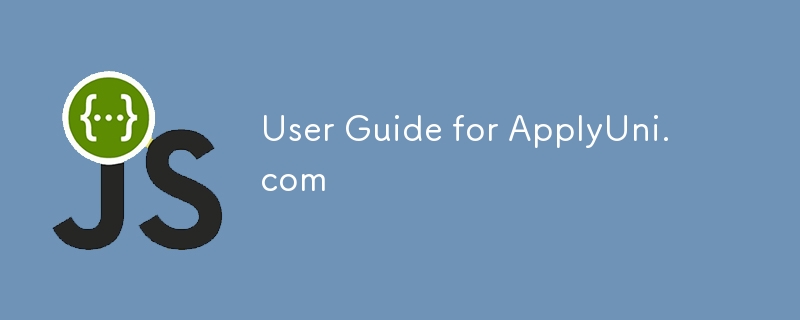欢迎来到ApplyUni.com,您管理大学申请的平台。本文档提供了有关如何有效使用系统的分步指南,无论您是管理员还是普通用户。
1.开始使用
注册
- 通过点击登录页面上的“注册”访问注册页面。
- 输入所需的详细信息:
- 点击“注册”创建您的帐户。
登录
- 导航到登录页面。
- 输入您的电子邮件和密码。
- 点击“登录”访问您的仪表板。
2.导航概览
登录后,您将在页面顶部看到导航栏,其中包含以下链接:
-
首页: 带您进入主页,您可以在其中搜索大学并查看排名前 10 的大学。
-
注销:使您退出系统。
管理员将看到其他选项:
-
新建: 创建一个新的大学条目。
-
用户: 访问用户管理页面。
3.适合普通用户的功能
作为普通用户,您可以:
-
搜索大学:
- 使用主页上的搜索栏按名称查找大学。
- 结果将在您输入时实时更新。
-
查看大学详细信息:
- 点击任意大学卡上的“查看详细信息”即可查看详细信息,例如:
-
查看排名前 10 的大学:
- 点击“查看排名前10的大学”按钮查看排名靠前的大学列表。
屏幕截图: 显示排名前 10 的大学页面。
4.管理员功能
管理员拥有额外的权限,包括大学数据的 CRUD 操作和用户管理。
管理大学
-
添加新大学:
- 点击导航栏中的“新建”。
- 在表格中填写大学的详细信息(例如名称、位置、排名、学生人数)。
- 点击“创建”保存。
-
编辑大学详细信息:
- 点击大学卡上的“编辑”。
- 根据需要更新字段,然后单击“保存”应用更改。
-
删除大学:
- 点击大学卡上的“删除”。
- 在弹出的对话框中确认删除。
管理用户
管理员可以查看所有注册用户的列表:
- 点击导航栏中的“用户”。
- 查看用户列表,包括他们的 ID、电子邮件和姓名。
5.退出
退出:
- 点击右上角的“退出”。
- 您将被重定向到登录页面。
6.页脚信息
在每个页面的底部,您会发现:
-
联系信息:寻求支持或加入平台的链接。
-
法律信息:使用条款和隐私政策的链接。
结论
无论您是管理大学的管理员还是探索大学的用户,ApplyUni.com 都可以通过实时搜索、详细的大学信息和用户友好的导航等功能提供无缝体验。如有任何问题,请参阅页脚中的联系信息。
以上是ApplyUni.com 用户指南的详细内容。更多信息请关注PHP中文网其他相关文章!